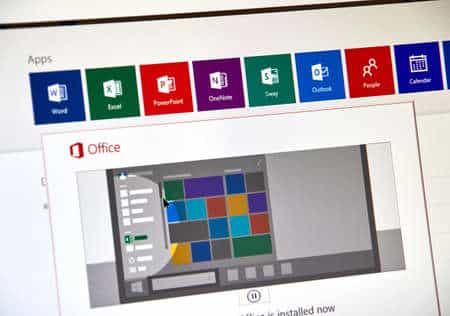Si vous avez Microsoft Office, vous connaissez probablement le Centre de téléchargement Microsoft Office, qui apparaît dans la barre des tâches, dans le coin inférieur droit de la fenêtre, là où se trouvent l’horloge et les autres applications d’arrière-plan. Cette fonctionnalité permet de garder un œil sur vos documents lorsque vous les téléchargez sur OneDrive ou un autre serveur en ligne.
Bien que le centre de téléchargement puisse être une fonction utile, il a été critiqué pour son caractère intrusif et agaçant. Si elle vous dérange, supprimez cette fonctionnalité de votre barre des tâches de façon temporaire ou permanente en modifiant les paramètres du Centre de téléchargement d’Office.
Le centre de téléchargement Microsoft Office fait partie de Microsoft Office 2019, 2016, 2013 et 2010, ainsi que de Microsoft 365.
MEILLEURES ALTERNATIVES GRATUITES À MICROSOFT OFFICE
Sommaire
Comment fonctionne le centre de téléchargement
Le Centre de téléchargement d’Office vous permet de surveiller les téléchargements et les téléversements de documents pendant la synchronisation avec votre compte OneDrive ou un autre serveur en ligne. Il vous permet de savoir si les téléchargements ont réussi, échoué ou n’ont pas été interrompus.
L’un de ses avantages est de vous permettre de créer des sauvegardes de vos documents facilement et en toute sécurité. Lorsque vous enregistrez un document, il est sauvegardé sur votre ordinateur, puis, lorsque vous vous connectez à Internet, les fichiers sont automatiquement sauvegardés sur votre compte OneDrive.
Si vous chargez et téléchargez un grand nombre de documents sur le serveur d’une entreprise, le centre de téléchargement de Microsoft est un outil utile. Toutefois, si vous travaillez occasionnellement avec des fichiers dans Office et n’utilisez pas OneDrive, vous préférerez peut-être le supprimer.
Supprimer le Centre de téléchargement d’Office pour la session en cours
Pour vous débarrasser de l’icône du Centre de téléchargement Office pour la session en cours sur votre ordinateur au lieu de la supprimer entièrement :
Ouvrez le Gestionnaire des tâches en appuyant sur Ctrl+Alt+Del et en cliquant sur Gestionnaire des tâches ou en appuyant sur Ctrl+Shift+Esc.
Sélectionnez l'onglet Processus et recherchez MSOSYNC.EXE.
Cliquez sur MSOSYNC.EXE pour le mettre en surbrillance, puis appuyez sur Supprimer pour arrêter son exécution.
Ensuite, recherchez OSPPSVC.EXE et faites la même chose.
L'icône du Centre de téléchargement d'Office est maintenant supprimée de la session en cours sur votre ordinateur.
Suppression définitive du Centre de téléchargement d’Office
Pour supprimer définitivement le Centre de téléchargement d’Office de Windows 10 :
Ouvrez le Centre de téléchargement d'Office.
Choisissez Paramètres dans le menu contextuel.
Localisez le Centre de téléchargement d'Office et sélectionnez Paramètres dans la barre d'outils.
Dans la nouvelle boîte de menu des paramètres du Centre de téléchargement Microsoft Office, allez dans Options d'affichage.
Localisez l'option Afficher l'icône dans la zone de notification et décochez la case.
Sélectionnez OK pour enregistrer les modifications et quitter le menu.
Fermez la fenêtre du Centre de téléchargement d'Office en cliquant sur le X dans le coin supérieur droit.
Le Centre de téléchargement de Microsoft a maintenant été supprimé.La désactivation de l’Office Upload Center ne signifie pas que vous ne pouvez plus y accéder. Pour y revenir, sélectionnez le menu Démarrer, choisissez Toutes les applications, puis sélectionnez Outils Microsoft Office [Votre version].